Oprava Uplay Google Authenticator nefunguje
Rôzne / / November 28, 2021
Čo robiť, ak je kód poskytnutý aplikáciou Google Authenticator neplatný pre aplikáciu Uplay. V takom prípade vaša aplikácia Google Authenticator generuje nesprávne kódy dvojstupňového overenia. Rôzni používatelia Uplay uviedli, že Google Authenticator im veľa času dáva nesprávne kódy, a preto sa nemôžu pripojiť k službe a hrať svoje obľúbené hry.

Na vyriešenie tohto problému niekoľko používateľov synchronizovalo aplikáciu Google Authenticator s Uplay, ale aj tento proces vyžaduje, aby použili metódu 2-krokovej autentifikácie.
Uplay: Je to a digitálna distribúcia, multiplayer na správu digitálnych práv a komunikačná služba vyvinutá spoločnosťou Ubisoft. Túto službu ponúkajú na viacerých platformách (PC, PlayStation, Xbox, Nintendo atď.)
Zadali ste nesprávny overovací kód: Aj keď sa vygenerovaný kód aplikácie zobrazuje s jednou medzerou po prvých troch písmenách v aplikácii Google Authenticator, uPlay kód odmietne, ak obsahuje medzery.
Oprava času pre kódy nie je synchronizovaná: Oprava času je ďalším populárnym vinníkom, ktorý môže odmietnuť kódy generované aplikáciou Google Authenticator. V zásade, ak používateľ cestuje medzi viacerými časovými pásmami, korekcia času sa v aplikácii Google Authentication môže nesynchronizovať.
Dátum a čas na mobilných zariadeniach sú nesprávne: Kedykoľvek sú dátum, čas a časové pásma nesprávne s regiónom, Google Authenticator vygeneruje chybné kódy. Mnoho používateľov tento problém vyriešilo nastavením správnych hodnôt a reštartovaním zariadenia.
Interná chyba v uPlay: Na začiatku bola dvojfaktorová implementácia na uPlay plná chýb a do určitej miery stále je. V mnohých prípadoch používatelia nemali prístup k svojmu účtu po vykonaní najbežnejších opráv, pretože jedinou dostupnou opravou bolo otvorenie lístka podpory na Ubisoft's Desk.
Ak sa však momentálne snažíte vyriešiť tento problém, tento článok vám pomôže nájsť najlepšie stratégie oprava Uplay Google Authenticator nefunguje:
Obsah
- Oprava Uplay Google Authenticator nefunguje
- Metóda 1: Zadanie kódu Google Authenticator bez medzier
- Metóda 2: Synchronizácia časovej korekcie pre kódy
- Metóda 3: Nastavenie správneho dátumu a času na mobilných zariadeniach
- Metóda 4: Otvorte podporný lístok
Oprava Uplay Google Authenticator nefunguje
Metóda 1: Zadanie kódu Google Authenticator bez medzier
Keď sa vygeneruje overovací kód Google, pomocou ktorého budete môcť pristupovať k svojmu účtu Uplay, obsahuje tri čísla, potom medzeru a opäť tri čísla, ako je uvedené na obrázku nižšie.
Vo všeobecnosti, aby sa predišlo akejkoľvek chybe pri zadávaní kódu, ľudia kód jednoducho skopírujú a prilepia, kamkoľvek ho potrebujú.
Ale v Uplay pri zadávaní kódu musíte mať na pamäti, že kód by sa mal zadávať bez medzery, teda ak ste kód skopírovali a prilepili, potom po vložení kódu musíte odstrániť medzeru medzi číslami, inak to bude považovať za nesprávny kód a budete aj naďalej získavať Google Authentication chyba.
Po odstránení medzery v overovacom kóde Google bude pravdepodobne vaša chyba vyriešená.
Metóda 2: Synchronizácia časovej korekcie pre kódy
Ako je uvedené vyššie, v dôsledku rôznych časových pásiem sa niekedy môže kód „čas príjmu“ a čas zariadenia líšiť, v dôsledku čoho sa vyskytne chyba overenia Google, ktoré nefunguje. Takže synchronizáciou korekcie času pre kódy môže byť vaša chyba vyriešená.
Ak chcete synchronizovať opravu času pre kódy v aplikácii Google Authenticator, postupujte podľa nasledujúcich krokov:
Poznámka: Kroky uvedené nižšie na synchronizáciu korekcie času pre kódy sú rovnaké pre všetky platformy ako Android, iOS atď.
1. Otvor Google Authenticator aplikáciu na svojom mobilnom zariadení kliknutím na jej ikonu.
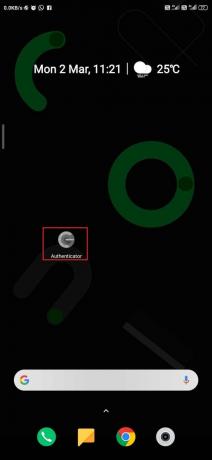
2. Vo vnútri aplikácie kliknite na trojbodový ikona dostupná v pravom hornom rohu obrazovky.
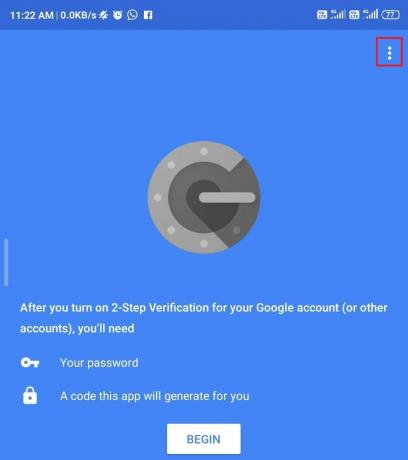
3. A Ponuka otvorí sa. potom kliknite na nastavenie možnosť z ponuky
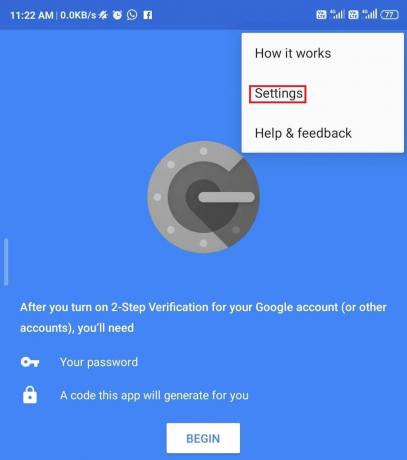
5. Pod nastavenie, kliknite na Korekcia času pre kódy možnosť.
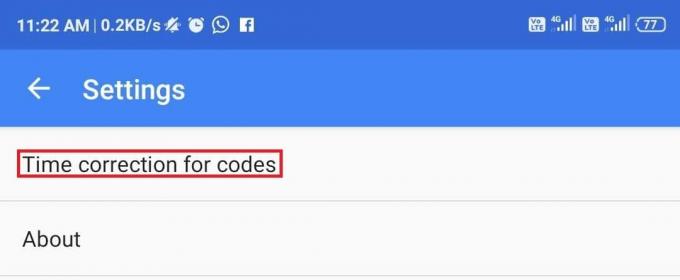
6. Pod Korekcia času pre kódy, klikni na "Synchronizovať terazmožnosť “.
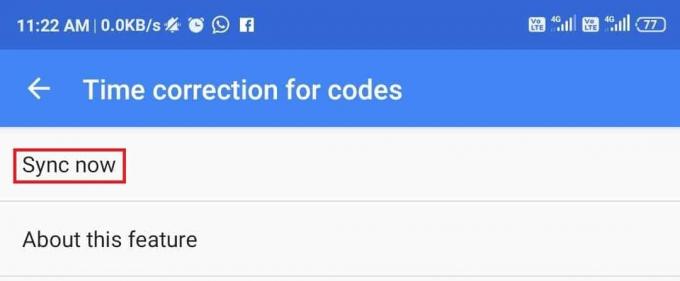
7. Teraz počkajte na dokončenie procesu.
Po dokončení vyššie uvedených krokov sa synchronizuje časová korekcia kódov. Teraz skúste zadať kód Google Authenticator. Váš problém bude teraz vyriešený.
Prečítajte si tiež:10 najlepších emulátorov Androidu pre Windows a Mac
Metóda 3: Nastavenie správneho dátumu a času na mobilných zariadeniach
Niekedy nie sú čas a dátum vášho mobilného zariadenia nastavené podľa vášho regiónu, v dôsledku čoho môže Google Authentication code spôsobiť nejakú chybu. Váš problém môže byť vyriešený nastavením času a dátumu vášho mobilného zariadenia podľa vášho regiónu.
Ak chcete nastaviť dátum a čas svojho mobilného zariadenia Android, postupujte podľa nasledujúcich krokov:
1. Otvorené nastavenie vášho telefónu kliknutím na ikonu nastavení.

2. Pod nastavenie, prejdite nadol a prejdite na položku dodatočné nastavenia možnosť a kliknite na ňu.
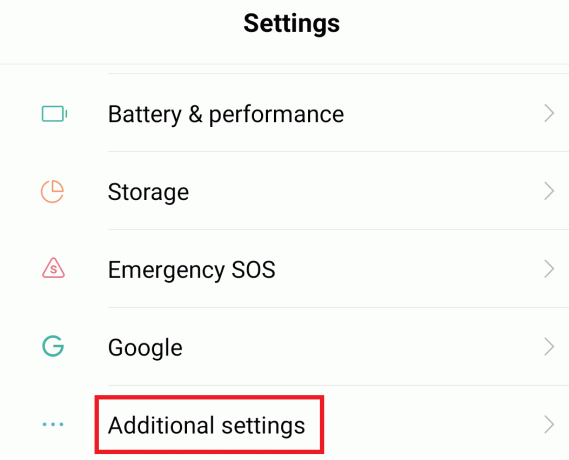
3. Teraz pod Ďalšie nastavenia, klikni na Dátum Čas možnosť.

4. Pod Dátum Čas, uistite sa, že prepínače sú spojené s Automatický dátum a čas a Automatické časové pásmo sú povolené. Ak nie, povoľte ich prepnutím na tlačidlo.

5. teraz Reštart vaše zariadenie.
Ak chcete nastaviť dátum a čas svojho mobilného zariadenia iOS, postupujte podľa nasledujúcich krokov:
1. Otvorené nastavenie vášho zariadenia so systémom iOS.
2. Pod nastavenie, klikni na generál možnosť.

3. Pod generál, kliknite na Dátum Čas a nastavte ho na Automaticky.

4. Opäť pod nastavenie, klikni na Ochrana osobných údajov možnosť.

5. Pod Ochrana osobných údajov, kliknite na Lokalizačné služby a nastavte ho na vždy použiť pre aplikáciu Google Authenticator.
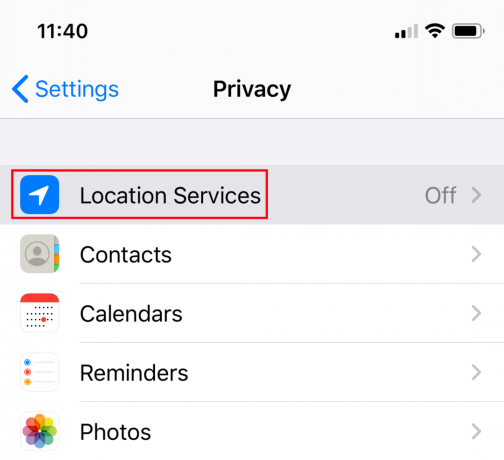
6. Reštart vaše zariadenie.
Po dokončení vyššie uvedených krokov reštartujte zariadenie, zadajte kód Google Authenticator teraz a váš problém bude vyriešený.
Prečítajte si tiež:Ako prepojiť svoj telefón s Androidom so systémom Windows 10?
Metóda 4: Otvorte podporný lístok
Ak pomocou niektorej z vyššie uvedených metód váš Google Authenticator stále nefunguje, musíte sa obrátiť na oddelenie podpory spoločnosti Ubisoft. Tam môžete zaregistrovať svoj dotaz a jeho tím podpory ho čo najskôr vyrieši.
Ak chcete získať lístok pre svoj dopyt, navštívte nižšie uvedený odkaz a zaregistrujte svoj dopyt tam, ktorý bude vo všeobecnosti vyriešený do 48 hodín.
Odkaz na zvýšenie lístka: digitálna distribúcia
Dúfajme, že pomocou jednej z vyššie uvedených metód budete môcť opraviť problém s nefunkčným Uplay Google Authenticator. Ale ak máte stále nejaké otázky, neváhajte sa ich opýtať v sekcii komentárov.



